Você passou horas fazendo um ótimo vídeo de instruções, um dia na vida ou um vídeo instrutivo. Agora, é hora de aperfeiçoá-lo com uma narração convincente.
Você não precisa de treinamento de locução ou de um estúdio sofisticado para produzir áudio de alta qualidade e fazer com que seu vídeo tenha um som excelente. Com o planejamento, as ferramentas e o conhecimento adequados, qualquer pessoa pode gravar uma narração sofisticada em casa. Continue lendo para saber como fazer uma narração do início ao fim.
O que é uma narração?
Uma narração é quando você sobrepõe ou substitui o áudio de um vídeo por uma nova narração, explicando o que está acontecendo sem ficar visível no conteúdo real. Durante a criação da narração, você grava e adiciona sua voz — ou uma voz de IA — ao conteúdo visual ou de áudio existente para torná-lo mais informativo e envolvente.
Você encontrará narração de voz em vídeos informativos, conteúdo de vlog e até vídeos tutoriais que explicam o que está acontecendo na tela. Esse comentário melhora a clareza e dá ênfase, fornecendo mais contexto ou explicação. É como ter um guia turístico orientando você pelo vídeo.
Como fazer uma narração: 5 melhores práticas
Planejar tudo com antecedência, incluindo como você gravará e o que dirá, facilita o processo de gravação da narração. Ter clipes de áudio de alta qualidade economiza tempo durante a edição, pois você não precisará reduzir o ruído de fundo ou corrigir erros de áudio.
Aqui estão cinco dicas a seguir para obter as melhores dublagens possíveis:
1. Planeje sua localização
Você não precisa de um estúdio acolchoado com paredes que absorvam o som. No entanto, você precisa de uma sala silenciosa onde possa gravar sem interrupção. Evite locais com ruídos ambientais, sons ambientais ou vozes de outras pessoas para que a única coisa que o público ouça seja você.
Tente garantir que a sala em que você está não tenha eco. Um truque simples para criar um espaço à prova de ruído é colocar cobertores grossos nas paredes para absorver os sons externos.
2. Selecione o equipamento certo
O microfone embutido do seu telefone ou laptop não é a melhor opção para dublagens, pois geralmente produz um som abafado. Considere usar um microfone externo econômico com um filtro pop, que reduz os sons que distraem.

Se você preferir não comprar um microfone novo, um bom truque também é gravar com o microfone do celular e colocar uma meia sobre ele para suavizar a voz. Você também pode usar fones de ouvido com microfone embutido, que geralmente são de melhor qualidade do que o microfone do seu computador.
3. Prepare seu roteiro
Evite espaços estranhos entre as palavras usando preparando um roteiro. Isso permite que você mantenha um tom, ritmo e estilo consistentes durante toda a gravação, o que resultará em menos edições no futuro.
Escreva um roteiro que inclua tudo o que você pretende dizer e leia-o em voz alta antes de começar a gravar para praticar. Dessa forma, você pode ajustar e aperfeiçoar seu roteiro antes de gravar.
4. Faça uma gravação de teste
Uma gravação de teste é uma oportunidade para verificar os níveis de áudio e o equipamento. Você não precisa narrar todo o roteiro durante o teste, mas ler os primeiros segundos é suficiente. Ouça novamente para garantir que tudo esteja funcionando sem problemas e que seus níveis de áudio estejam corretos.
Considere fazer algumas tomadas com o microfone em posições diferentes para encontrar o melhor som. Se estiver muito perto do seu rosto, pode captar a respiração e outros sons indesejados. Se estiver muito longe, a gravação pode não estar nítida. Experimente a distância para ver o que funciona melhor para o volume da sua voz e para o microfone.
Ao ouvir sua gravação de teste, é uma boa ideia usar fones de ouvido para verificar a qualidade do áudio. Os fones de ouvido são de melhor qualidade do que os alto-falantes do telefone ou do computador, ajudando você a detectar áudio abafado, feedback e ruídos.
5. Grave sua narração
Depois de concluir seu trabalho de preparação, é hora de gravar. Veja o que você precisa fazer ao gravar:
- Concentre-se na pronúncia e fale em um tom estável.
- Tente parecer natural, mesmo se estiver lendo um roteiro. Uma voz monótona pode ser entediante para os ouvintes.
- Se você cometer um pequeno erro, não comece de novo. Você pode corrigir erros durante a edição com ferramentas como o Captions AI Trim, que elimina pausas e preenche palavras para você.
- Pause a gravação e reinicie se grandes partes do roteiro não estiverem corretas. Você não quer acabar com uma hora de áudio inútil enquanto tenta descobrir.
6. Edite seu áudio
Quando a gravação estiver concluída, edite, limpe e corte o vídeo para que o visual e a narração coincidam.
Use uma ferramenta como Captions para acelerar a edição e criar um resultado nítido com aparência e som profissionais. Com Captions, você pode cortar automaticamente as palavras de preenchimento e as pausas, remover o ruído de fundo e corrigir erros rapidamente. Você também pode usar o AI Voiceover da Captions para fazer o trabalho por você. Tudo o que você precisa fazer é inserir seu texto e escolher uma voz de IA de sua preferência.
Como adicionar narração ao vídeo em 5 etapas
Quando você tiver um roteiro de vídeo e dublagem prontos, siga este plano passo a passo para mesclá-los:
1. Use um aplicativo de gravação de áudio
Use um software especial de locução em vez do aplicativo de gravação padrão do telefone para obter os melhores resultados. Seu aplicativo de notas de voz não possui os recursos de monitoramento da qualidade do som e edição de áudio de que você precisa. Algumas plataformas de mídia social, como o aplicativo TikTok, têm seus próprios recursos nativos de locução, mas também existem aplicativos de terceiros.
2. Edite a narração
Agora, edite sua narração no aplicativo que você usou para gravar ou exporte sua gravação para um aplicativo de edição de áudio. Isso permite que você edite erros e mescle várias gravações em uma.
Nesse ponto, não há problema em deixar um pouco de silêncio no início e no final do vídeo. Ele permite espaço para ajustar o tempo ao sincronizar sua narração com os videoclipes posteriormente. Seu foco principal neste momento é corrigir quaisquer erros, eliminar os silêncios constrangedores e garantir que sua narração tenha aproximadamente a mesma duração do vídeo.
3. Exportar o arquivo de áudio
Depois de limpar a gravação, exporte-a como um arquivo de áudio. O formato dos seus arquivos determina como seu computador ou telefone os codificará, compactará e armazenará.
Os formatos de áudio de narração comuns incluem WAV, MP3 e AIFF. O WAV e o AIFF são de alta qualidade, mas não são compactados, consumindo mais armazenamento. Os arquivos MP3 são compactados, o que significa que economizam espaço, mas oferecem qualidade inferior.
4. Importe o Voiceover para o software de edição de vídeo
A maioria dos softwares de edição de vídeo tem uma opção de importação de mídia para que você possa importar seu arquivo de áudio e anexá-lo ao seu vídeo. Dependendo do software escolhido, navegue até o menu “Arquivo” ou “Importar”. Em seguida, navegue pelos arquivos para encontrar o áudio de narração que deseja usar e selecione “Importar” ou “Abrir”.
5. Sincronize o Voiceover com o vídeo
Depois de fazer o upload do arquivo de áudio, você pode ver como ele se alinha com seu vídeo. O áudio da narração pode não ser sincronizado perfeitamente no início. Se não estiver alinhado, retorne ao software de edição de áudio, faça mais cortes e exporte o arquivo de áudio novamente.
Para economizar tempo antes de voltar ao software de edição de áudio, anote os registros de data e hora em que a narração precisa ser reduzida. Em seguida, faça os ajustes necessários até que ele se alinhe perfeitamente.
Como tornar o som do seu Voiceover profissional: 3 dicas adicionais
Agora que você aprendeu o básico, pode aperfeiçoar sua técnica. Aqui estão algumas dicas de locução que podem ajudar:
1. Melhore suas habilidades de locução
Você não precisa de treinamento formal de voz para melhorar suas habilidades de locução. Aqui está o que você deve focar:
- Durma bem antes de gravar — Vozes cansadas podem ser rudes e rudes.
- Aqueça sua voz — Antes de gravar sua narração, aqueça-se com um leve zumbido.
- Mantenha uma boa postura — A posição da sua cabeça afeta a forma como sua voz soa, então sente-se ereto com a cabeça centrada para obter o melhor som.
- Tome uma bebida quente — Beba bastante água antes de gravar e tome uma bebida quente ao seu lado para saborear se sua garganta ficar seca.
2. Adicionar legendas
Lembre-se de adicionar legendas e legendas em seu vídeo para que todos os espectadores possam apreciar o que você tem a dizer, incluindo espectadores com deficiência auditiva e aqueles que assistem sem som. Adicione legendas aos seus vídeos de dublagem com um clique com Captions: um estúdio de criação que ajuda você em todo o processo de criação de conteúdo.
Veja como adicionar legendas automáticas aos seus vídeos:
- Abra o aplicativo Captions.
- Toque no botão roxo “Criar” na parte inferior da tela.
- Importe o vídeo ao qual você deseja adicionar legendas.
- Selecione seu idioma e toque em “Continuar”.
- Aguarde até que o sistema transcreva sua voz.
- Personalize o tamanho, a fonte e as cores das legendas e adicione efeitos extras, como palavras destacadas e censura.
- Exporte para o rolo da câmera para fazer o upload em qualquer lugar.

3. Experimente uma narração com inteligência artificial
Se você não se sentir confortável em frente ao microfone, existe uma solução simples: um gerador de voz com inteligência artificial.
Use as legendas para adicionar uma narração de IA aos seus vídeos, lendo automaticamente suas falas para você, para que você não precise se preocupar com a gravação de áudio. Veja como fazer isso:
- Importe o vídeo que você deseja usar.
- No menu inferior, vá para a direita. Em seguida, toque em “Voiceover”.
- Toque em “Adicionar”, escolha qual voz você quer usar e, em seguida, digite ou cole o texto que você quer que a IA diga.
- Toque no botão roxo “Gerar voz AI”. Em seguida, toque em “Refazer” se quiser ajustá-lo ou em “Aplicar” para copiá-lo para o seu projeto.
- Ajuste o posicionamento da sua narração conforme necessário.
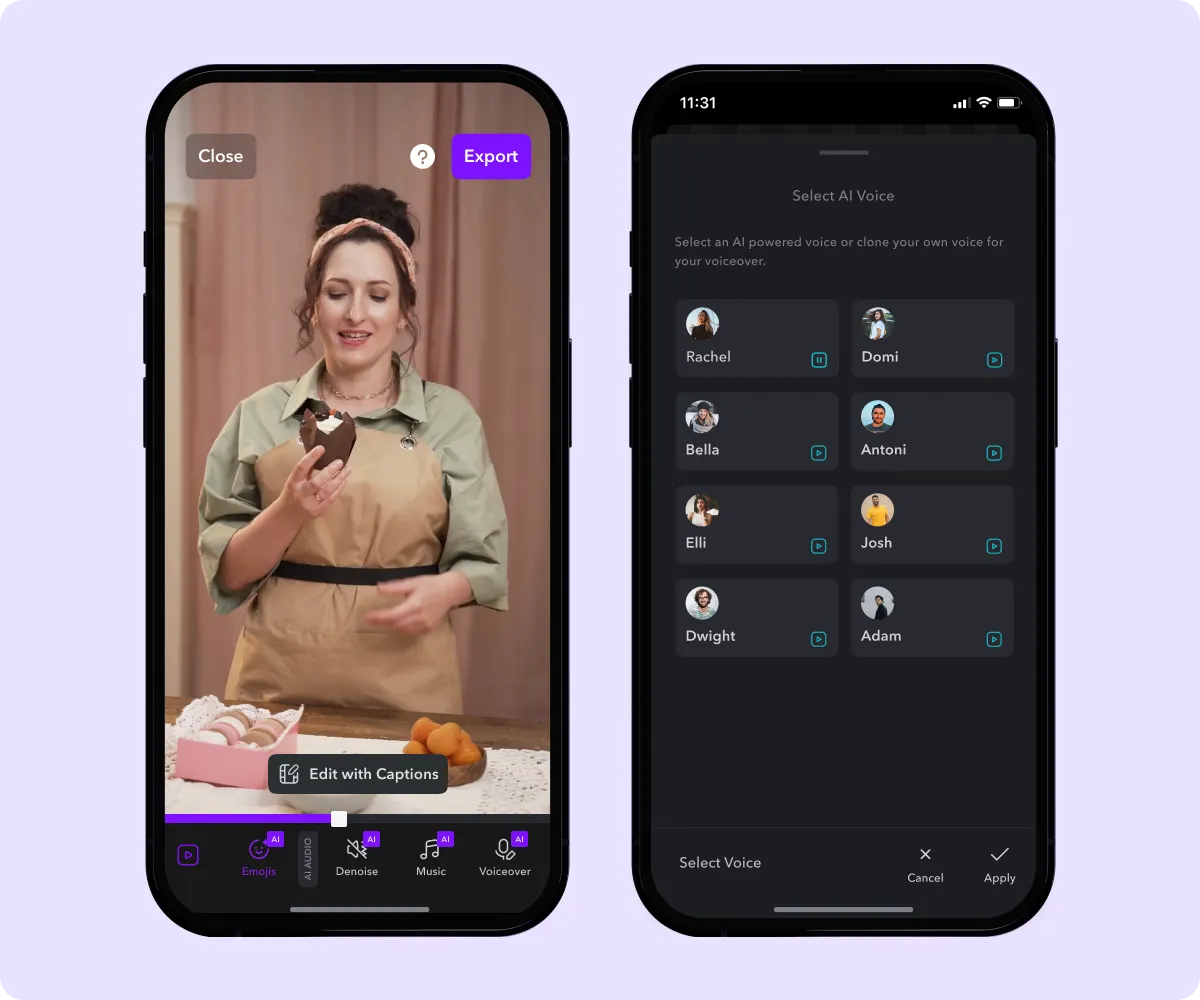
Para alcançar um público ainda maior, traduza suas legendas ou dublagens para outros idiomas. O Lipdub permite dublar sua gravação em qualquer idioma que você escolher, aumentando seu alcance internacional.
Domine sua narração para vídeos com Captions
Se você estiver criando vídeos para o TikTok, YouTube, ou em qualquer outro lugar, as dublagens podem ajudar a melhorar a qualidade geral e o apelo do público do seu conteúdo.
Se você não se sente confortável ouvindo sua própria voz em vídeo ou apenas quer uma solução eficiente para gravação em casa, experimente o recurso AI Voiceover da Captions. Quando o vídeo estiver pronto para ser editado, você também poderá usar Captions para adicionar legendas, corrigir o contato visual e incluir emojis e imagens divertidos para obter um resultado profissional.









